Unify Appliance unter Ubuntu installieren
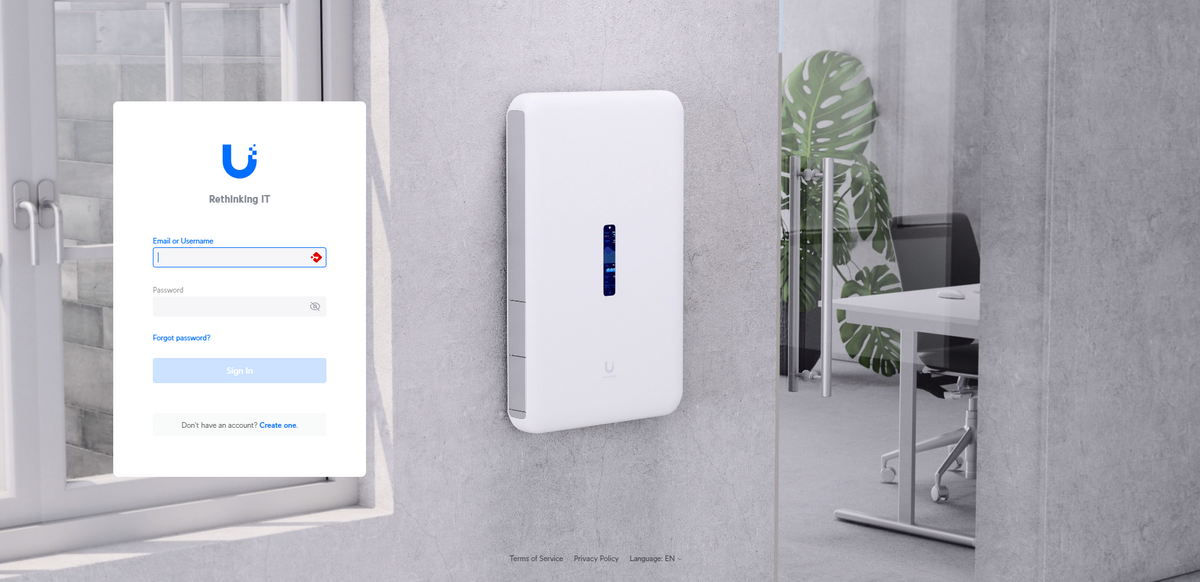
Sollten Sie die Applaince von Unify benötigen, so können Sie die Appliance als fertiges Pordukt kaufen, dennoch gibt es auch die Möglichkeit, diese selbst zu Hosten. Unify bietet hierfür auch die Möglichkeit und die benötigten Pakete.
Bei der Installation bin ich zwischen durch auf Probleme gestoßen und fehlende Hinweise in der Dokumentation von Unify.
Libsys installieren
wget http://archive.ubuntu.com/ubuntu/pool/main/o/openssl/libssl1.1_1.1.1f-1ubuntu2_amd64.deb -O libssl1.1.deb
sudo dpkg -i libssl1.1.debPakete installieren
Nun installiert man die benötigten Pakete. Diese sind einmal die CA Zertifikatsverwaltung sowie für HTTPS ein Transportscript.
sudo apt-get update && sudo apt-get install ca-certificates apt-transport-https
Im weiteren werden nun die Update Archive bearbeitet und die LIB von Unify hinzugefügt.
echo 'deb [ arch=amd64 ] https://www.ui.com/downloads/unifi/debian stable ubiquiti' | sudo tee /etc/apt/sources.list.d/100-ubnt-unifi.list
Für das Archiv wir ebenso ein GPG-Schlüssel benötigt.
sudo wget -O /etc/apt/trusted.gpg.d/unifi-repo.gpg https://dl.ui.com/unifi/unifi-repo.gpg
MongoDB installieren
Als Datenbank-Unterbau wird MongoDB benötig. Hierfür wird aber eine alte Version (v3.6) installiert. Der Ablauf ist fast der selbe, wir erstellen als das Archiv:
wget -qO - https://www.mongodb.org/static/pgp/server-3.6.asc | sudo apt-key add -
echo "deb https://repo.mongodb.org/apt/ubuntu bionic/mongodb-org/3.6 multiverse" | sudo tee /etc/apt/sources.list.d/mongodb-org-3.6.list
sudo apt-get updateDann installieren wir MongoDB:
sudo apt-get update && sudo apt-get install unifi -yKonsole aufrufen
Gehe nun auf https://<IP>:8443. Hier findet man die Console. Melde dich mit deinem Unify Konto an oder erstelle ein Lokales Konto.
Das könnte dich interessieren!